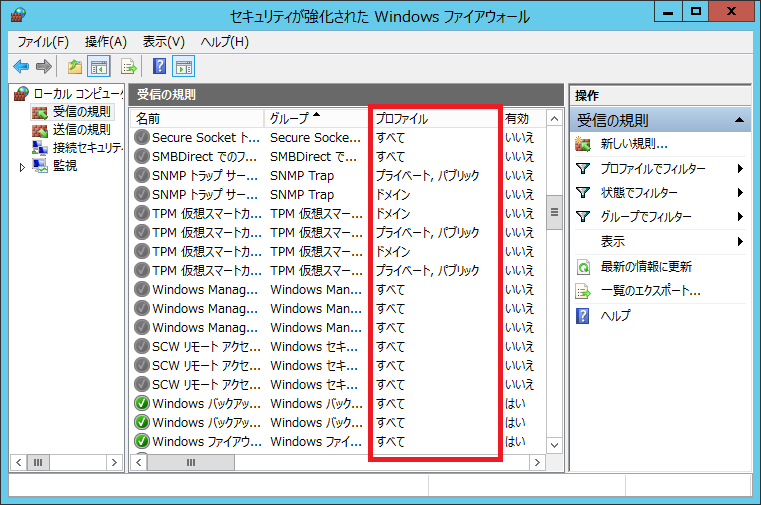
Windowsのネットワークには「ネットワークカテゴリー」という仕組みがあります。
カテゴリーには以下の3つがあります。
| DomainAuthenticated | ドメイン | ドメイン管理されたネットワーク |
| Private | プライベート | インターネットから隔離されたネットワーク |
| Public | パブリック | 公共のネットワーク |
これが何に使われるかというと、適用されるWindowsファイアウォール規則の違いです。
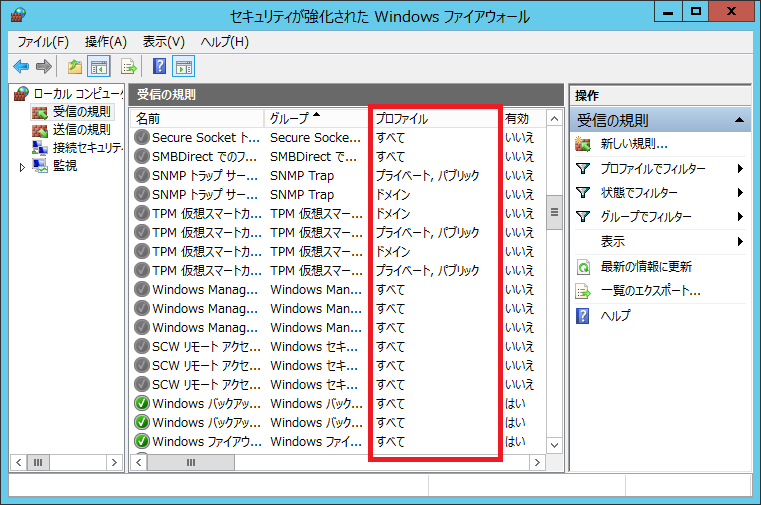
セキュリティレベルが低い Public では、強い通信制限が入るように設定されたWindowsファイアウォール規則が適用されます。
このネットワークカテゴリーがどのように適用されるかというと、ドメインメンバーになっているか否かで DomainAuthenticated かそれ以外かが決まります。
ワークグループの場合は、OS のバージョン/種類によってネッワークに接続した際に Private か Public
の選択が表示されます。
デフォルトは OS のバージョン/種類によって異なるようです。
たまに通信相手によってこのポリシーが変わるように勘違いされていることがありますが、接続しているネットワークのセキュリティレベルの話しなので、通信相手は関係ありません。
現在のネットワークカテゴリーの確認は Get-NetConnectionProfile の NetworkCategory で確認します。(Windows Server 2012 / Windows 8 以降)
PS C:\> Get-NetConnectionProfile Name : vwnet.jp InterfaceAlias : イーサネット InterfaceIndex : 2 NetworkCategory : Public IPv4Connectivity : Internet IPv6Connectivity : Internet |
Public になっていると、リモート管理が強く制限されているので、ワークグループでリモート管理対象にする場合は、必要に応じてネットワークカテゴリーを Private に設定します。
| PS C:\> Set-NetConnectionProfile -NetworkCategory Private |
ネットワークカテゴリーは NIC ごとの設定なので、複数NICを搭載した環境では、Get-NetAdapter か Get-NetConnectionProfile で NIC 情報取り出して Set-NetConnectionProfile する NIC を特定します。
![]()
![]()
Copyright © MURA All rights reserved.